Como ativar/ desativar o recurso Windows Encrypting File System (EFS)

- 4511
- 1406
- Mr. Mitchell Hansen
O recurso Sistema de Arquivos de Criptografia (EFS) é um recurso disponível no Windows que fornece criptografia no nível do sistema de arquivos. Usando esse recurso, os arquivos são criptografados de forma transparente para proteger dados confidenciais de atacantes que têm acesso físico ao PC, protegendo assim os dados. O recurso Sistema de Arquivos de Criptografia (EFS) está disponível em quase todas as versões atualmente em execução do Windows. Mas alguns usuários podem encontrar esta boa oferta do Windows para ser uma interrupção rude e pode querer apenas desativar esse recurso. Nesse caso, você pode seguir os três métodos que explicamos em detalhes. Então, o que você está esperando, vamos começar, vamos?
Índice
- Método 1 - Desative os EFs usando o prompt de comando
- Método 2 - Desative os EFs alterando os editores do registro
- Método 3 - Desative os EFs usando serviços
Método 1 - Desative os EFs usando o prompt de comando
PASSO 1 - Abrir Prompt de comando no modo administrador. Para isso, comece a digitar cmd para a caixa de pesquisa do Windows e quando Prompt de comando aparece nos resultados da pesquisa, clique com o botão direito do mouse e clique em Executar como administrador opção.
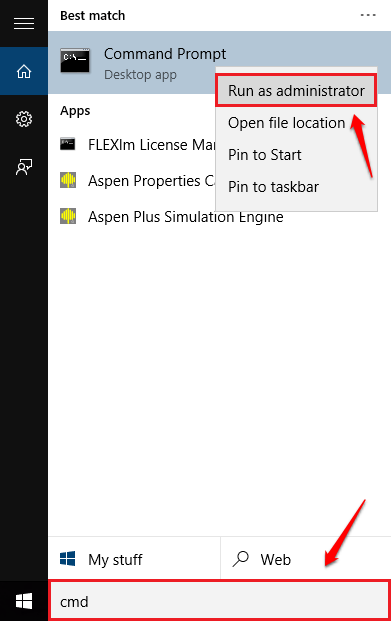
PASSO 2 - Para desativar O recurso Sistema de Arquivos de Criptografia (EFS), copie o seguinte comando no comando no Prompt de comando e pressionar a tecla Enter.
Conjunto de comportamento fsutil Desativencryption 1
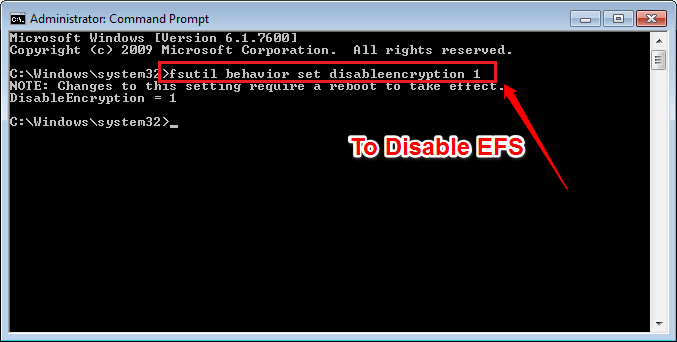
ETAPA 3 - Se você quiser habilitar O recurso Sistema de Arquivos de Criptografia (EFS) e copie o comando fornecido no comando no Prompt de comando e pressionar a tecla Enter.
Conjunto de comportamento fsutil desabillenception 0
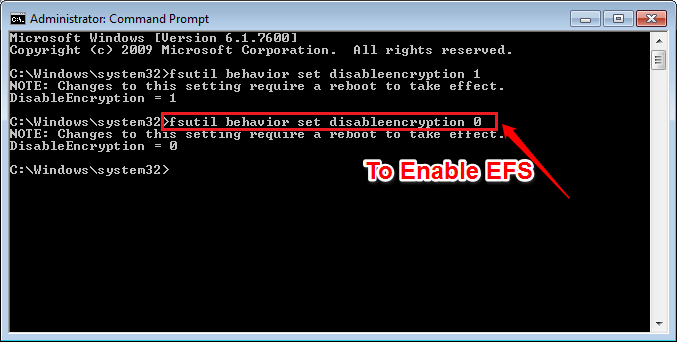
Método 2 - Desative os EFs alterando os editores do registro
PASSO 1 - Imprensa Win+r teclas juntas para abrir o Correr caixa de diálogo. Quando se abrir, digite regedit e pressionar a tecla Enter.
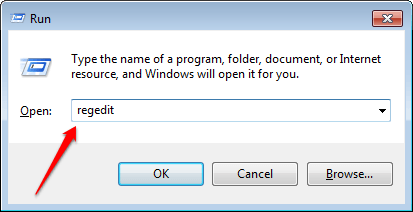
PASSO 2 - O Editor de registro A janela se abre. Como a seguir, navegue até o seguinte caminho:
Hkey_local_machine \ software \ microsoft \ windows nt \ currentversion \ efs
Consulte a captura de tela a seguir e verifique se o caminho está correto. Procure uma entrada chamada Efsconfiguration no painel da janela direita correspondente ao Efs chave. Se não houver tal entrada, clique com o botão direito do mou Novo E então Valor DWORD (32 bits).
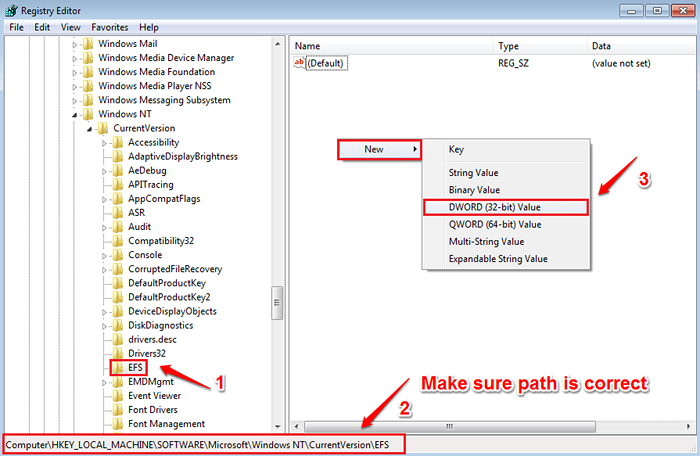
ETAPA 3 - Nomeie o valor DWORD recém -criado como Efsconfiguration.
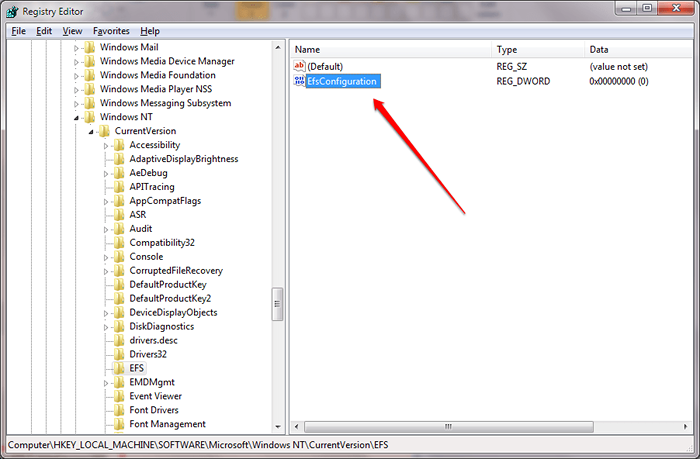
PASSO 4 - Clique duas vezes no DWORD recém -criado para editar seu Dados de valor. Para desativar o recurso EFS, digite 1 no Dados de valor campo como mostrado na captura de tela a seguir.
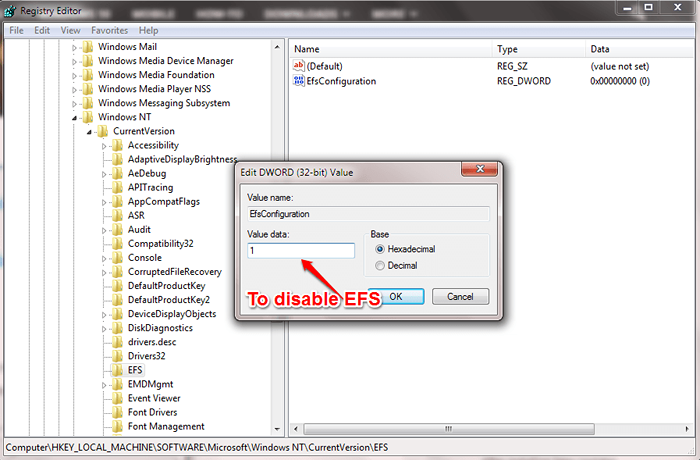
Etapa 5 - Para habilitar o recurso EFS, digite 0 no Dados de valor campo como mostrado.
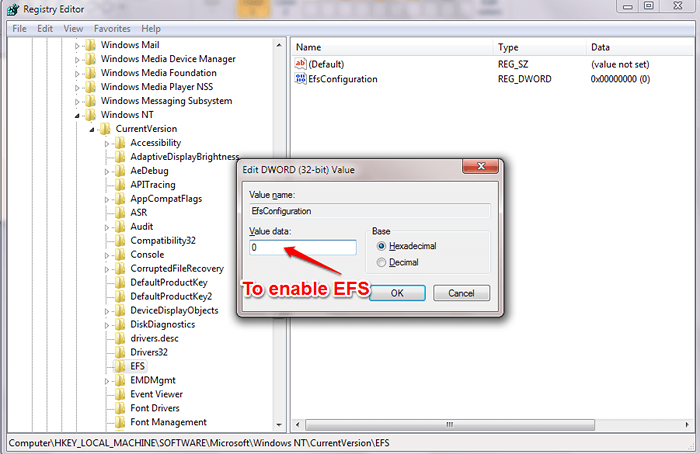
Método 3 - Desative os EFs usando serviços
PASSO 1 - Imprensa Win+r teclas juntas para abrir o Correr caixa de diálogo. Quando se abrir, digite Serviços.MSc e pressionar a tecla Enter.
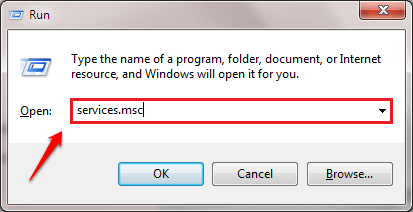
PASSO 2 - Uma nova janela chamada Serviços abre. Role para baixo e encontre a entrada pelo nome Criptografando o sistema de arquivos (EFS) .
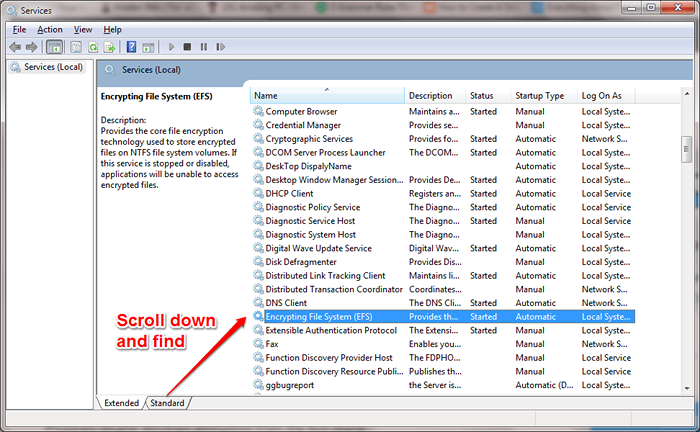
ETAPA 3 - Clique duas vezes no Criptografando o sistema de arquivos (EFS) entrada. Escolher Desabilitado No menu suspenso associado ao Tipo de inicialização opção. Dar em cima Aplicar E então em botões OK. É isso.
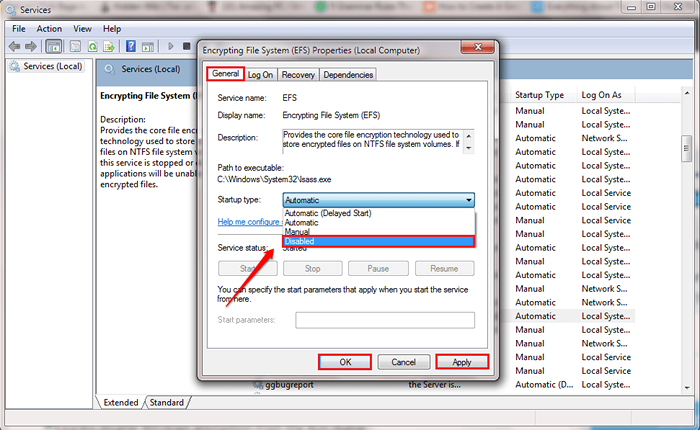
Espero que você tenha achado o artigo útil. Por favor, sinta -se à vontade para deixar comentários, caso você encontre alguma dificuldade com qualquer uma das etapas. Ficaríamos felizes em ajudar. Fique ligado para mais truques, dicas e hacks.
- « Ativar/ desativar a opção Gerenciar em Este PC no Windows 10
- Fixo- “Este editor foi bloqueado de um software de execução em sua máquina” no Windows 10 »

